Fix Chrome Yeni Sekmeleri Otomatik Olarak Açmaya Devam Ediyor
Çeşitli / / November 28, 2021
Google Chrome, Firefox, Internet Explorer gibi birçok web tarayıcısından yaygın olarak kullanılanı Google Chrome'dur. Google tarafından yayınlanan, geliştirilen ve bakımı yapılan bir çapraz platform web tarayıcısıdır. İndirmek ve kullanmak için ücretsiz olarak kullanılabilir. Windows, Linux, iOS ve Android gibi tüm büyük platformlar Google Chrome'u destekler. Aynı zamanda, web uygulamaları için platform görevi gördüğü Chrome OS'nin ana bileşenidir. Chrome'un kaynak kodu herhangi bir kişisel kullanım için mevcut değildir.
Google Chrome, mükemmel performans, eklenti desteği, kullanımı kolay arayüz, hızlı hız ve daha pek çok özelliği nedeniyle birçok kullanıcının bir numaralı tercihidir.
Ancak, bu özelliklerin yanı sıra Google Chrome, virüs saldırıları, çökmeler, yavaşlama ve daha pek çok diğer tarayıcı gibi bazı aksaklıklar da yaşıyor.
Bunlara ek olarak, bir sorun daha, Google Chrome'un bazen otomatik olarak yeni sekmeler açmaya devam etmesidir. Bu sorun nedeniyle, bilgisayar hızını yavaşlatan ve tarama etkinliklerini kısıtlayan yeni istenmeyen sekmeler açılmaya devam ediyor.
Bu sorunun arkasındaki bazı popüler nedenler şunlardır:
- Bazı kötü amaçlı yazılımlar veya virüsler bilgisayarınıza girmiş olabilir ve Google Chrome'u bu rastgele yeni sekmeleri açmaya zorluyor olabilir.
- Google Chrome bozulmuş veya kurulumu bozulmuş olabilir ve bu soruna neden olabilir.
- Eklemiş olabileceğiniz bazı Google Chrome uzantıları arka planda çalışıyor olabilir ve arızaları nedeniyle Chrome otomatik olarak yeni sekmeler açıyor.
- Chrome'un arama ayarlarında her yeni arama için yeni bir sekme açma seçeneğini belirlemiş olabilirsiniz.
Chrome tarayıcınız da aynı sorundan muzdaripse ve otomatik olarak yeni sekmeler açmaya devam ediyorsa, bu sorunu çözebileceğiniz birkaç yöntem olduğundan endişelenmenize gerek yok.
İçindekiler
- Fix Chrome yeni sekmeleri otomatik olarak açmaya devam ediyor
- 1. Arama ayarlarınızı yapın
- 2. Arka plan uygulamalarını devre dışı bırakın
- 3. Çerezleri temizle
- 4. Bir UR tarayıcısı deneyin
- 5. Chrome'u yeniden yükleyin
- 6. Bilgisayarınızı kötü amaçlı yazılımlara karşı tarayın
- 7. Chrome'dan kötü amaçlı yazılım olup olmadığını kontrol edin
- 8. Chrome'u varsayılana sıfırla
Fix Chrome yeni sekmeleri otomatik olarak açmaya devam ediyor
Yeni istenmeyen sekmelerin açılması, bilgisayar hızını otomatik olarak yavaşlattığı ve tarama deneyimini azalttığı için, bu sorunu çözme ihtiyacı vardır. Aşağıda, yukarıdaki sorunun çözülebileceği birkaç yöntemden bazıları verilmiştir.
1. Arama ayarlarınızı yapın
Her yeni arama için yeni bir sekme açılırsa, arama ayarlarınızda sorun(lar) olabilir. Bu nedenle, Chrome'unuzun arama ayarlarını düzelterek sorununuz çözülebilir.
Arama ayarlarını değiştirmek veya düzeltmek için aşağıdaki adımları izleyin.
1. Açık Google Chrome görev çubuğundan veya masaüstünden.

2. Arama çubuğuna herhangi bir şey yazın ve enter tuşuna basın.
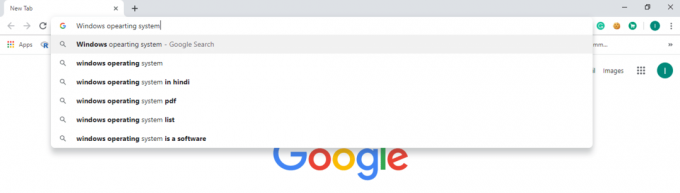
3. Tıkla Ayarlar sonuç sayfasının hemen üstündeki seçenek.
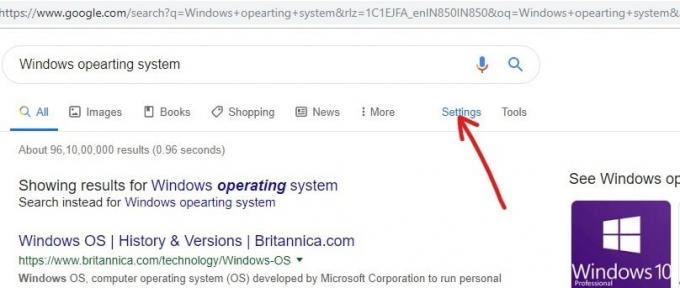
4. Bir açılır menü görünecektir.
5. Tıkla Arama ayarları.

6. Aşağı kaydırın ve ayarları arayın Sonuçların açıldığı yer?
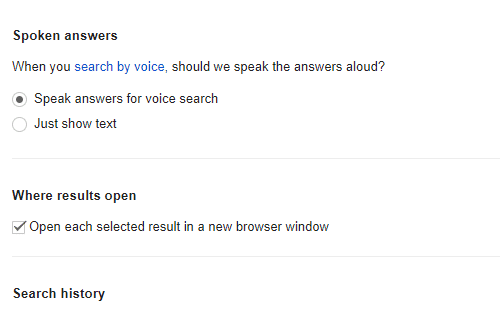
7. yanındaki kutunun işaretini kaldırın Seçilen her sonucu yeni bir tarayıcı penceresinde aç.

8. Tıkla Kaydetmek buton.
Yukarıdaki adımları tamamladıktan sonra Chrome, belirtilmediği sürece her arama sonucunu aynı sekmede açacaktır.
2. Arka plan uygulamalarını devre dışı bırakın
Chrome, arka planda çalışan ve Chrome çalışmıyorken bile yararlı bilgiler sağlayan birçok uzantıyı ve uygulamayı destekler. Bu, Chrome'un harika bir özelliğidir, çünkü web tarayıcısını çalıştırmadan bile zaman zaman bildirimler alırsınız. Ancak bazen bu arka plan uygulamaları ve uzantıları, Chrome'un otomatik olarak yeni sekmeler açmasına neden olur. Yani, sadece bu özelliği devre dışı bırakarak sorununuz çözülebilir.
Arka plan uygulamalarını ve uzantılarını devre dışı bırakmak için aşağıdaki adımları izleyin.
1. Açık Google Chrome görev çubuğundan veya masaüstünden.

2. Tıkla üç dikey nokta sağ üst köşede mevcut.

3. Menüden, üzerine tıklayın Ayarlar

4. Aşağı kaydırın ve bulacaksınız ileri Üstüne tıkla.

5. Gelişmiş seçeneğin altında, Sistem.
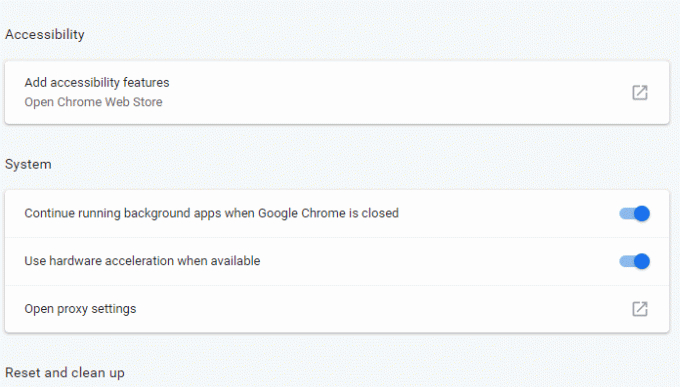
6. Altında, devre dışı bırak Google Chrome kapatıldığında arka planda uygulamaları çalıştırmaya devam edin yanında bulunan düğmeyi kapatarak.
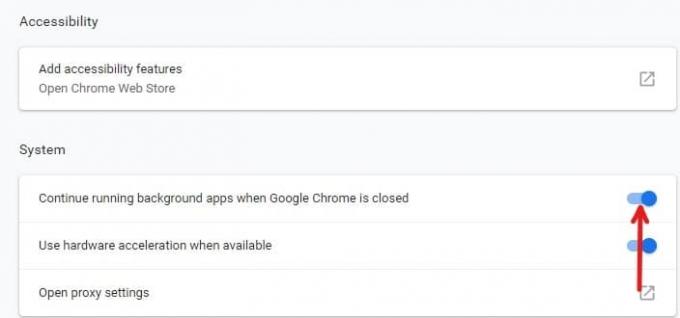
Yukarıdaki adımları tamamladıktan sonra arka plan uygulamaları ve uzantıları devre dışı bırakılacak ve sorununuz şimdi çözülebilir.
3. Çerezleri temizle
Temel olarak çerezler, Chrome'u kullanarak açtığınız web siteleri hakkındaki tüm bilgileri taşır. Bazen bu çerezler, otomatik olarak yeni sekmeler açma sorununa yol açabilecek zararlı komut dosyaları taşıyabilir. Bu çerezler varsayılan olarak etkindir. Dolayısıyla bu çerezleri temizleyerek sorununuz çözülebilir.
Çerezleri temizlemek için aşağıdaki adımları izleyin.
1. Açık Google Chrome görev çubuğundan veya masaüstünden.
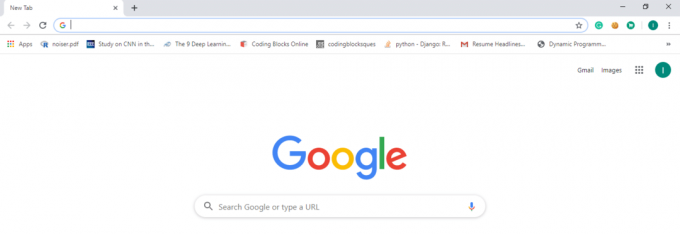
2. Tıkla üç dikey nokta sağ üst köşede mevcut.

3. Tıklamak Diğer Araçlar seçenek.
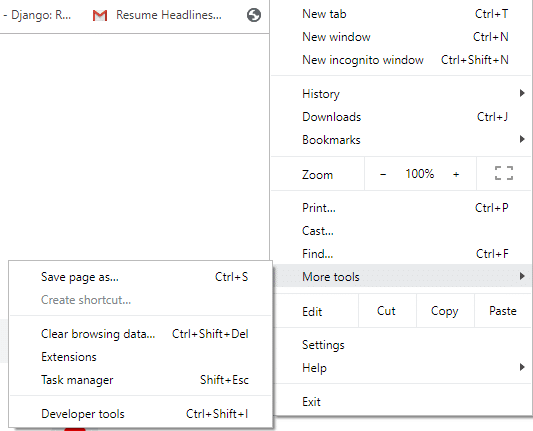
4. Seçme Tarama verilerini temizle.
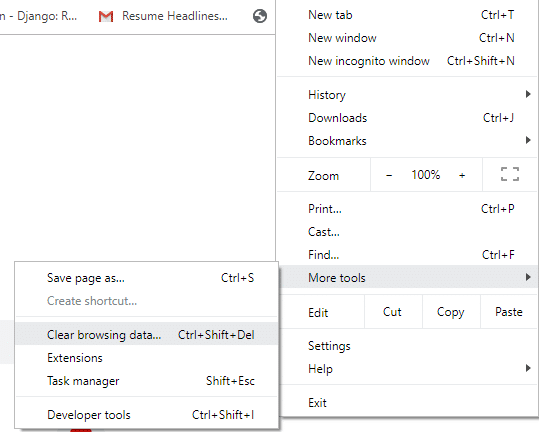
5. Aşağıdaki iletişim kutusu görünecektir.
6. yanındaki kutucuğun işaretlendiğinden emin olun. çerezler ve diğer site verileri kontrol edilir ve ardından Net veriler.
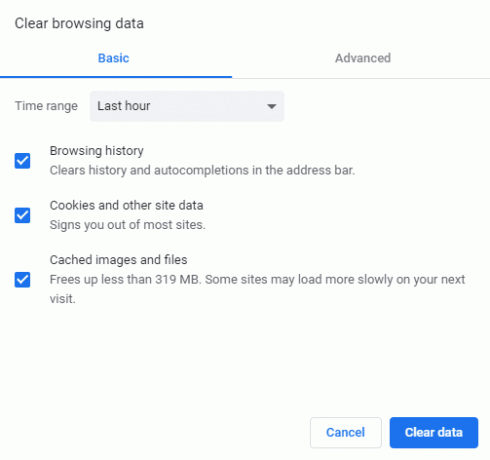
Yukarıdaki adımları tamamladıktan sonra, tüm çerezler temizlenecek ve sorununuz şimdi çözülebilir.
Ayrıca Okuyun: Chrome Uzaktan Masaüstünü Kullanarak Bilgisayarınıza Uzaktan Erişin
4. Bir UR tarayıcısı deneyin
Yukarıdaki yöntemlerden hiçbiri sorununuzu çözmezse, işte size kalıcı bir çözüm. Chrome kullanmak yerine bir UR tarayıcısı deneyin. Yeni sekmelerin açılması gibi şeyler otomatik olarak bir UR tarayıcısında asla gerçekleşmez.
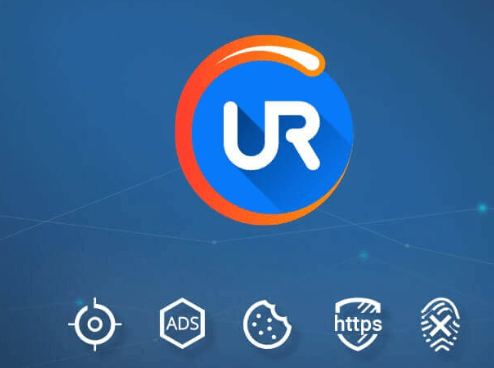
Bir UR tarayıcısı, Chrome'dan ve bu tür tarayıcılardan çok farklı değildir, ancak tamamen gizlilik, kullanılabilirlik ve güvenlikle ilgilidir. Yanlış davranış olasılığı çok daha azdır ve ayrıca çok az kaynak alır ve kullanıcılarını güvende ve anonim tutar.
5. Chrome'u yeniden yükleyin
Başta belirtildiği gibi, Chrome kurulumunuz bozulursa, yeni istenmeyen sekmeler açılmaya devam eder ve yukarıdaki yöntemlerden hiçbiri hiçbir şey yapamaz. Bu sorunu tamamen çözmek için Chrome'u yeniden yükleyin. Bunun için aşağıdaki gibi bir kaldırma yazılımı kullanabilirsiniz. Kaldırıcıyı Kaldır.
Bir kaldırma yazılımı, sorunun gelecekte yeniden ortaya çıkmasını önleyen tüm gereksiz dosyaları sistemden kaldırır. Ancak kaldırmadan önce, bunu yaptığınızda tüm tarama verilerinin, kaydedilmiş yer imlerinin ve ayarların da kaldırılacağını unutmayın. Diğer şeyler tekrar geri yüklenebilse de, yer imleri için aynı şey zordur. Bu nedenle, kaybetmek istemeyeceğiniz önemli yer imlerinizi düzenlemek için aşağıdaki yer imi yöneticilerinden herhangi birini kullanabilirsiniz.
Windows için en iyi 5 yer imi yöneticisi:
- Dewey Yer İmleri (Bir Chrome uzantısı)
- Cep
- Dragdis
- Evernote
- Chrome Yer İmleri Yöneticisi
Bu nedenle, önemli Chrome yer işaretlerinizi düzenlemek için yukarıdaki araçlardan herhangi birini kullanın.
6. Bilgisayarınızı kötü amaçlı yazılımlara karşı tarayın
Bilgisayar sisteminize virüs bulaşması durumunda kötü amaçlı yazılım veya virüs, ardından Chrome istenmeyen sekmeleri otomatik olarak açmaya başlayabilir. Bunu önlemek için, iyi ve etkili bir antivirüs kullanarak tam sistem taraması yapmanız önerilir. Windows 10'dan kötü amaçlı yazılımları kaldırın.

Hangi virüsten koruma aracının daha iyi olduğunu bilmiyorsanız, bitdefender. Çoğu kullanıcı tarafından yaygın olarak kullanılan antivirüs araçlarından biridir. Her türlü virüs veya kötü amaçlı yazılımın sisteminize saldırmasını önlemek için başka Chrome güvenlik uzantıları da yükleyebilirsiniz. Örneğin, Avast Online, Blur, SiteJabber, Ghostery vb.

7. Chrome'dan kötü amaçlı yazılım olup olmadığını kontrol edin
Yeni sekmelerin yalnızca Chrome'da otomatik olarak açılması sorunuyla karşı karşıyaysanız, kötü amaçlı yazılımın Chrome'a özgü olma olasılığı vardır. Bu kötü amaçlı yazılım, bazen Google Chrome için optimize edilmiş küçük bir komut dosyası olduğu için dünyanın en yüksek puanlı virüsten koruma aracı tarafından bırakılır.
Ancak Chrome'un her kötü amaçlı yazılım için kendi çözümü vardır. Chrome'da kötü amaçlı yazılım olup olmadığını kontrol etmek ve kaldırmak için aşağıdaki adımları izleyin.
1. Açık Krom görev çubuğundan veya masaüstünden.

2. Tıkla üç dikey nokta sağ üst köşede mevcut.

3. Menüden, üzerine tıklayın Ayarlar

4. Aşağı kaydırın ve tıklayın İleri.

5. aşağı git Sıfırla ve temizle bölümüne tıklayın ve Bilgisayarı temizleyin.
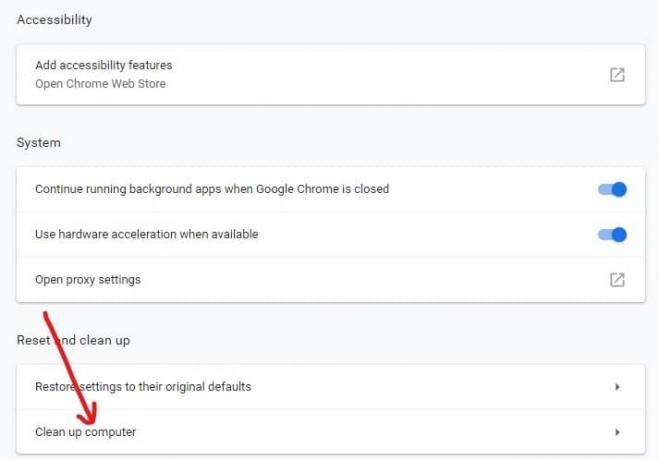
6. Şimdi, tıklayın Bulmak ve ekrandaki talimatları izleyin.
Chrome, zararlı yazılımı/kötü amaçlı yazılımı bulur ve sisteminizden kaldırır.
8. Chrome'u varsayılana sıfırla
Chrome'un yeni istenmeyen sekmeleri otomatik olarak açma sorununu çözmenin başka bir yöntemi de Chrome'u varsayılana sıfırlamaktır. Ama merak etmeyin. Google Chrome'da oturum açmak için Google hesabınızı kullandıysanız, içinde depolanan her şeyi geri alırsınız.
Chrome'u sıfırlamak için şu adımları izleyin.
1. Açık Krom görev çubuğundan veya masaüstünden.

2. Tıkla üç dikey nokta sağ üst köşede mevcut.

3. Menüden, üzerine tıklayın Ayarlar

4. Aşağı kaydırın ve tıklayın İleri.

5. aşağı git Sıfırla ve temizle bölümüne tıklayın ve Ayarları Sıfırla.

6. Tıkla Sıfırla onaylamak için düğmesine basın.
Chrome'un varsayılana sıfırlanması birkaç dakika alacağından bir süre bekleyin. Tamamlandığında, Google hesabınızla oturum açın ve sorun çözülebilir.
Tavsiye edilen: Düzeltme İlerideki site zararlı programlar içeriyor Chrome'da Uyarı
Umarım, yukarıdaki yöntemlerden herhangi birini kullanarak, sorunu Chrome'un otomatik olarak yeni sekmeler açması düzeltilebilir.



